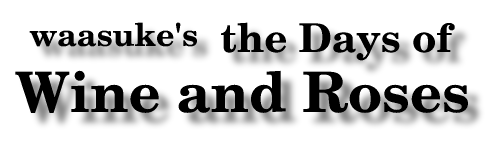2015/02/18 (水)
2015-02-18:dhcpd.conf の match if それ以外
以前、NIC のベンダーコードを判別して配るアドレスのレンジを変える dhcpd.conf の話を書いた。
そのときはベンダーAはあっち、ベンダーBはこっちというニーズだったので、
class "group1" {
match if substring (hardware,1,3) = 00:12:34;
}
class "group2" {
match if substring (hardware,1,3) = aa:bb:cc;
}
といった dhcpd.conf だったのだけど、ここに「それ以外はこちらへ」を追加する必要が出たのでちょっと調べもの。
結論としては
class "group1" {
match if substring (hardware,1,3) = 00:12:34;
}
class "group2" {
match if substring (hardware,1,3) = aa:bb:cc;
}
class "other" {
match if ((substring (hardware,1,3) != 00:12:34)
and
(substring (hardware,1,3) != aa:bb:cc));
}
これでいけた。
comment2015/02/04 (水)
2015-02-04:Gmailの自動振り分け
ついついやり方というか、考え方を忘れるので備忘メモ。
Gmail はフォルダに分けてメールを保存するというより、各メールにラベルをつけていって、それを検索キーにして表示する仕組み。
なので、手順としては「ラベルを作る」→「検索フィルタを作って、マッチしたらラベルをつける」という設定。
ラベルはページ左の列に「新しいラベルを作成」がいる。はずなんだけど、いなかったら「開く▼」とかを押してみたりしよう。
検索フィルタはページ上部の検索窓の▼を押すと細かいの検索条件を入れるのが出てくるので、From,To,Subject 等の条件を入れて、右下の「この検索条件でフィルタを作成」。
いくつかなにをするかの選択しがあるので、「ラベルを付ける」にチェックを入れて、先程作ったラベルを指定する。「受信トレイをスキップ (アーカイブする)」にもチェックを入れておこう(意味は後述)。
最後に「フィルタを作成」ボタンをポチっ。
フィルタは作ったけど、これ、「これから届くメールについて適用」されるもの。
フィルタを作る前のメールは受信トレイに入ったままだ。
ただ、これも Gmail 的にはトレイに「入っている」というより、「受信トレイラベルがついたメール」という扱い。
でもって、この受信トレイラベルをはずすことを Gmail 的には「アーカイブする」と言う。
ので、新しいラベルをつけたあとで、当該メールたちにチェックを入れたうえで「アーカイブするボタン」(ページ上部にある)を押せばいい。